三国志13怎么自定义头像
三国志13 自定义头像方法图文教程 怎么自定义头像

效果图,和原图一样具有缩放呼吸效果
从312开始,共荣公司开始使用带alpha通道的头像,给制作自定义头像带来了相当大的麻烦。而本作共荣更是使用了所谓的大头像呼吸缩放效果,使得做一个大头像的工序之繁琐度更是指数级上升。
本教程主要是说明313对话中带缩放效果的大头像制作方法。
首先请准备好工具:素材图、PS,3DM的tkwlee出品的313pictool(头像修改器)。
打开pictool,转到数据块6(大头像图的数据块),我们以如图这个自定义女武将(在数据块6的3781帧)为基准开始替换:

如果你在pictool中前后翻阅,你会发现,3781,3782,3783三帧都是看似一模一样的这张图,还会发现,不仅仅是这三张,所有武将的同一张图都会有三张一模一样的。
然而,它们是完全不一样的!不一样就在背后的alpha通道,分别显示的是女武将的头、身体、腰三个部分。
这次的所谓呼吸的原理,也就是利用这三张alpha通道的缩放运动所构成的。
那么首先把3781号图在PS里打开:

找好素材之后,以原图为基准,确定好大小比例以及摆放的位置:

把露在黑框外面的部分剪切消除掉:

选中素材部分,建立出alpha通道:
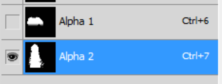
可以看到,alpha2是我们刚才所新建的素材全身像通道,alpha1就是共荣程序员已经做好的女武将胸部alpha通道:

也就是图中被圈出来的部分,当然还经过了羽化处理。
那么我们要做的也一样是要单独作出素材中胸部的alpha通道。
接下来所要做的就是把全身像的通道进行切割,还是以共荣做完的alpha1为基准开始:
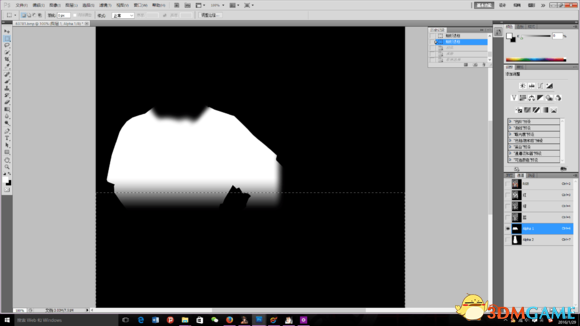
首先在alpha1下沿的羽化部分差不多中位线的位置使用矩形选框工具一拉到底:
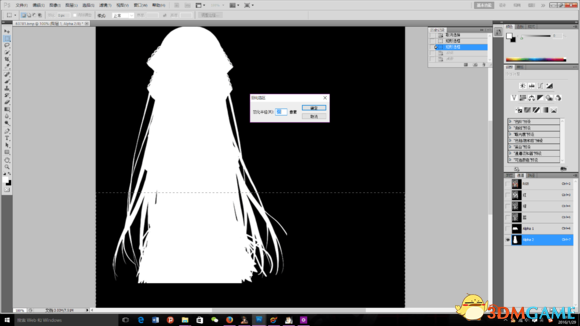
切换回alpha2,用25像素羽化,随后直接回车:
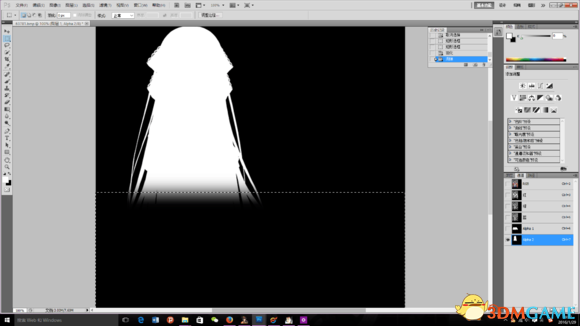
得到的下沿羽化效果,基本和原图的效果非常类似了,然后要把头部给分离掉:

这个就不能粗暴的用矩形工具一刀切了,需要自己在肩膀-锁骨的位置自己沿着素材裁一道比较自然的斩首轨迹出来:
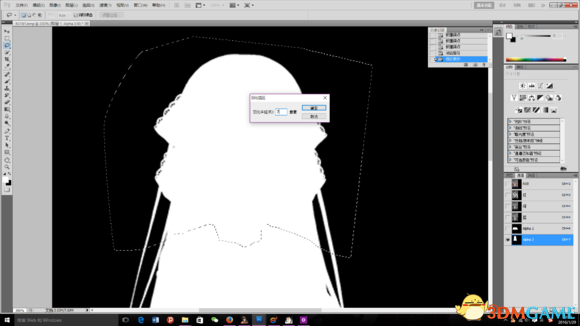
点击进入 三国志13 专区